Comment imprimer un document avec mon smartphone ou ma tablette Galaxy ?
Vous pouvez imprimer un document, un mail ou une page internet depuis votre smartphone ou tablette Galaxy. Toutefois, quelques prérequis sont exigés :
- Votre imprimante doit être compatible avec la technologie Wi-Fi ou/et Bluetooth.
- Tant l’imprimante que le smartphone/tablette doivent être connectés au même réseau Wi-Fi.
- Vous devez télécharger sur votre téléphone/tablette l’application correspondant à la marque de votre imprimante.

Cette FAQ inclut dans les paragraphes suivants comment :
- Télécharger et installer le plug-in.
- Imprimer un document via un smartphone/tablette Galaxy.
- Imprimer un site internet depuis Google Chrome.
- Imprimer un site internet depuis Samsung Internet.
- Imprimer des emails via l’application Gmail.
Suivez les étapes suivantes pour installer le plug-in correspondant à votre imprimante :








Ainsi, une fois le plug-in installé, votre smartphone reconnaîtra directement votre imprimante dans la liste.

Vous pouvez également télécharger et installer une imprimante depuis le Google Play Store. Pour cela, procédez ainsi :



Une fois votre imprimante reconnue par votre appareil, vous avez deux options pour imprimer vos photos, documents, etc.
Via l’application de l’imprimante









Via l’application Galerie de votre smartphone/tablette
Pour cela, suivez les étapes suivantes :







Pour cela, procédez ainsi :
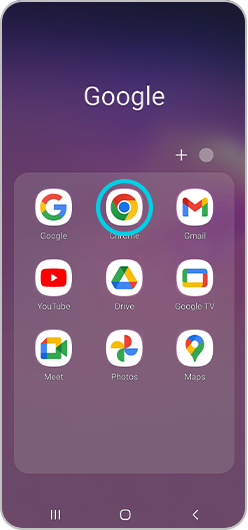







Remarques :
- Veillez à mettre à jour régulièrement votre appareil ainsi que l'application correspondante.
- Si vous rencontrez des problèmes avec votre application d'impression, nous vous recommandons de consulter le guide d'installation/manuel d'utilisation de votre imprimante. Si cela ne vous permet pas de finaliser la connexion, vous pouvez contacter le constructeur de l'imprimante.
Merci pour votre avis
Veuillez répondre à toutes les questions.
Code to Open Chat Window



